win7重装系统磁盘分区方法
- 分类:Win7 教程 回答于: 2021年01月31日 08:01:01
很多时候,磁盘分区这一步,都是在重装系统前完成的,但是有些用户是新买的电脑,,又可能在重装后分区不够的情况下,需要增加分区,调整分区大小。那win7重装系统怎么磁盘分区呢?小编在下文教你win7重装系统磁盘分区方法。
具体的win7重装系统磁盘分区方法如下:
1、鼠标右击“计算机”,选择“管理”。
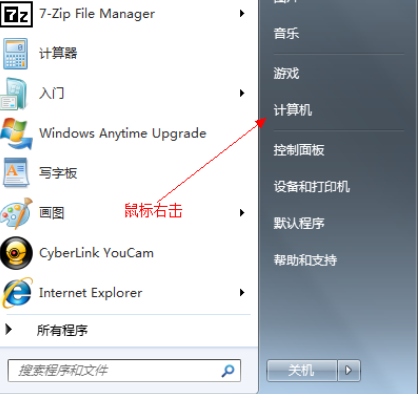
2、然后选择“计算机管理”。
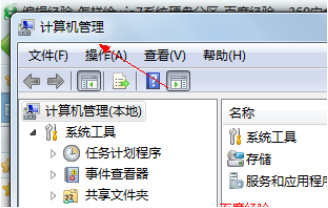
3、然后打开”磁盘管理“页面 。
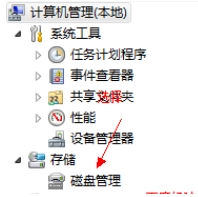
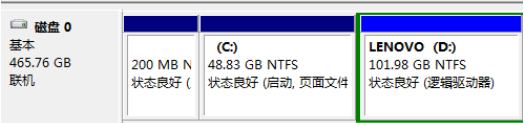
4、右键单击选择要压缩的磁盘(本例选择D盘),选择”压缩卷“。
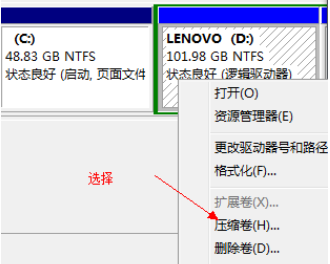
5、在输入压缩空间量(MB)里填写要压缩出的空间量,如果要压缩出50G,就填写50G*1024MB。

6、选择"压缩"按钮。
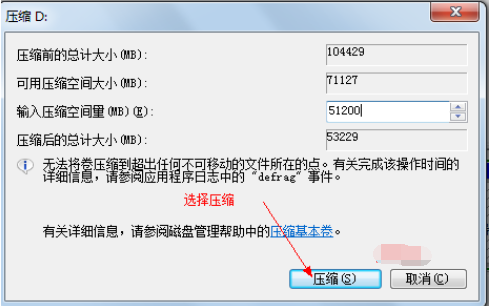
7、压缩后会发现多出一块 未分区磁盘(绿色分区)。
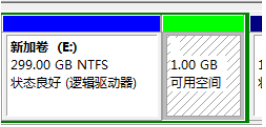
8、右键弹出快捷菜单选择”新建分区“。

9、打开新建简单卷向导,一路下一步,在简单卷大小里填写要新建磁盘的大小,下一步。
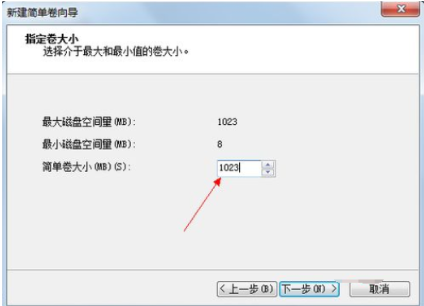
10、选择驱动器 磁盘号,下一步。

11、选择文件系统格式,然后在执行快速格式化前打钩,下一步。
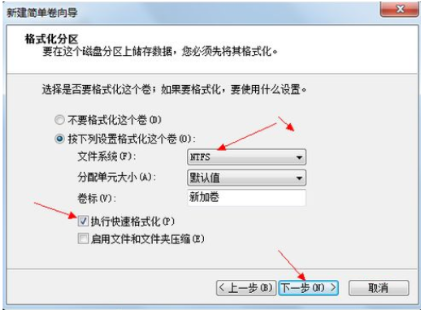
12、点击”完成“按钮,新建磁盘完成。

以上就是小编带来的win7重装系统磁盘分区全部内容,希望可以提供帮助。
 有用
67
有用
67


 小白系统
小白系统


 1000
1000 1000
1000 1000
1000 1000
1000 1000
1000 1000
1000 1000
1000 1000
1000 1000
1000 1000
1000猜您喜欢
- 雨林木风win7系统安装的步骤教程..2022/11/08
- Win7镜像文件下载2024/01/16
- win7优化大师如何使用2023/01/26
- 如何重装联想电脑Win7系统2024/01/23
- 索尼w7系统下载2017/06/28
- 硬盘分区工具,小编教你怎么给电脑硬盘..2018/02/09
相关推荐
- 快速重装系统软件:Win7一键恢复,轻松解..2024/02/08
- 新电脑如何安装系统Win7:详细步骤和专..2024/06/03
- 电脑重装系统win7如何激活2022/08/07
- Win7旗舰版重装系统费用多少?..2024/01/19
- 共享Win8Win7:让你的操作系统更加灵活..2024/01/26
- 深度技术Ghost win7 sp1系统装机版64..2017/05/14




















 关注微信公众号
关注微信公众号





